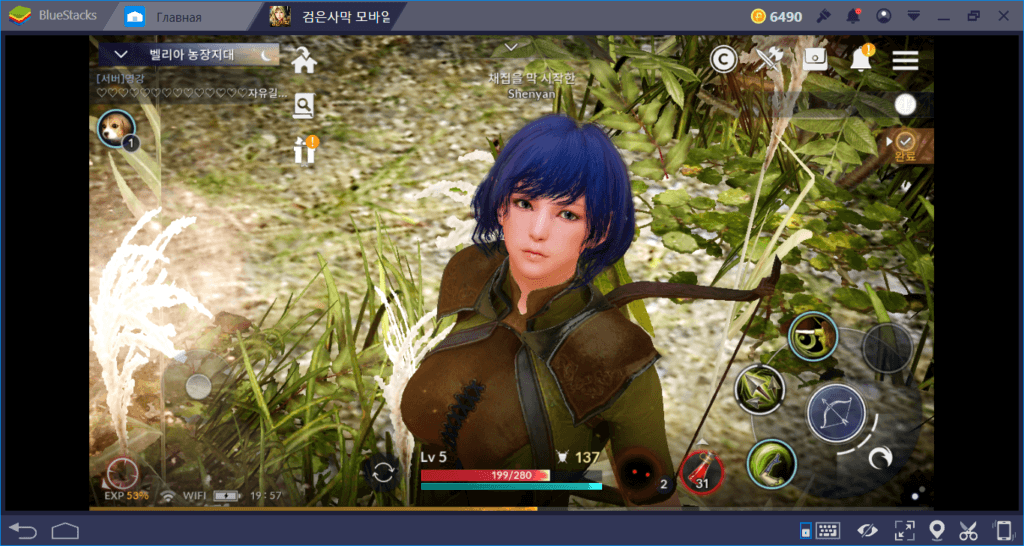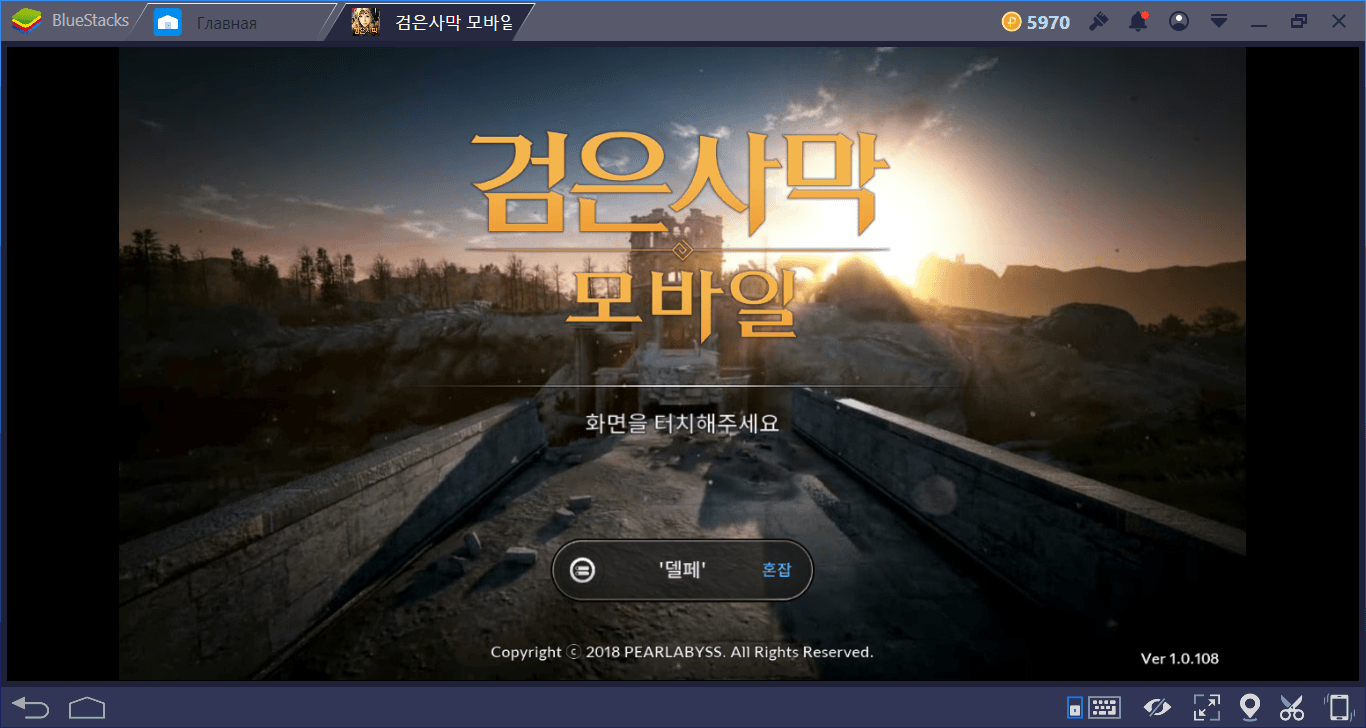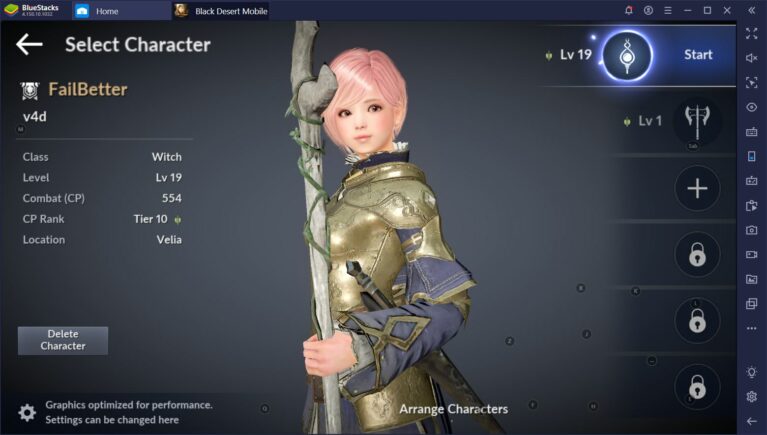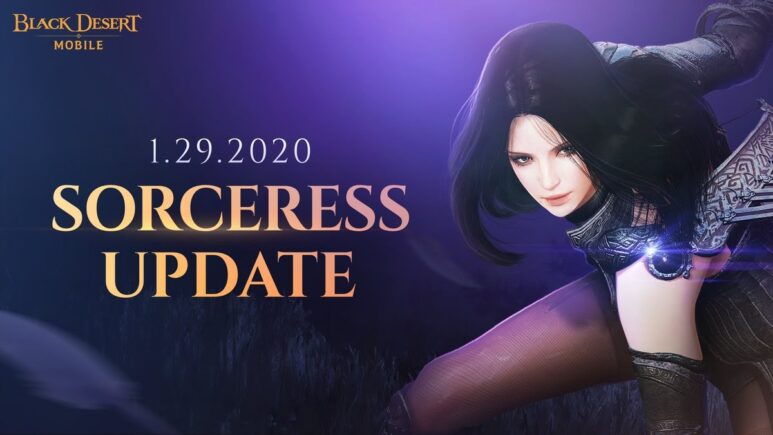Black Desert Mobile: как запустить на компьютере
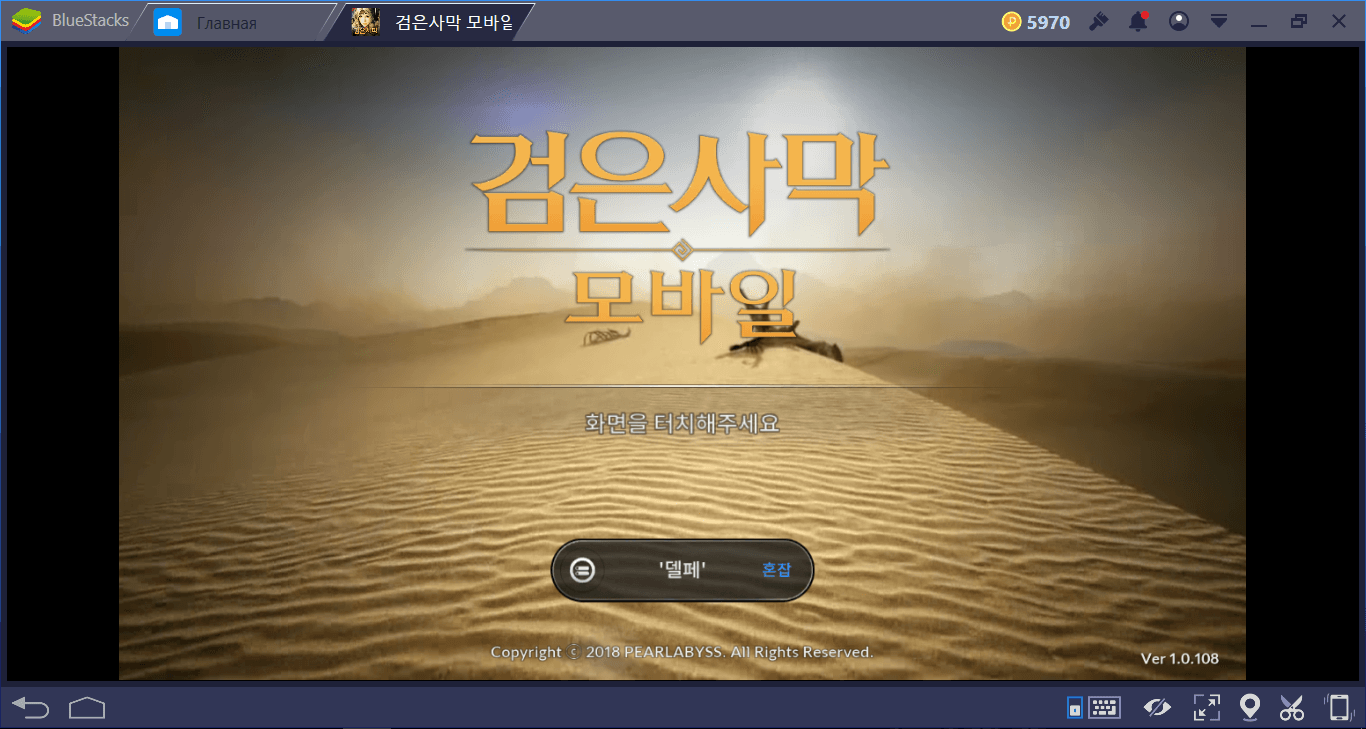
Совсем недавно свет увидела Black Desert Mobile — мобильная адаптация популярной MMORPG Black Desert. Как же начать играть в BDM уже сейчас? Узнайте в этом гайде.
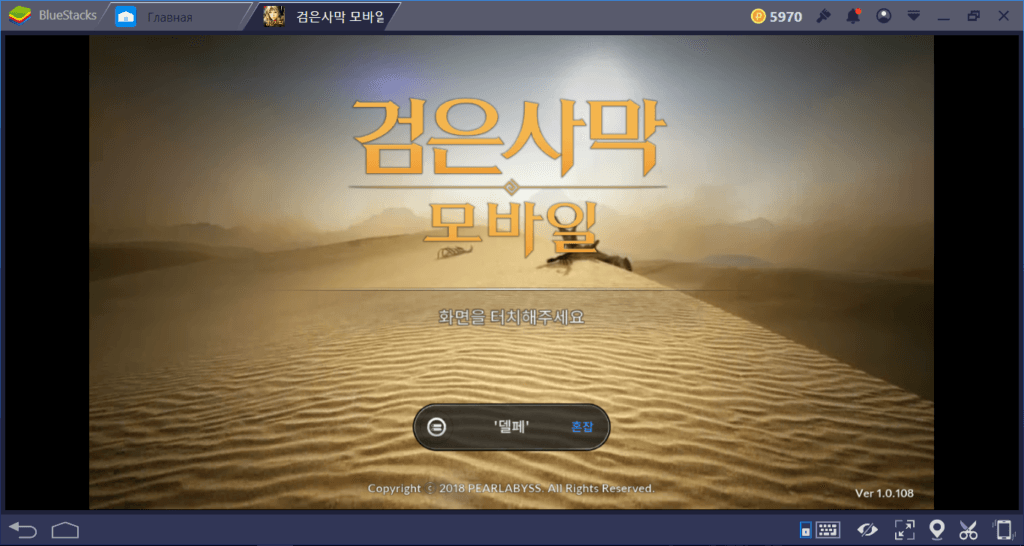
Шаг 1. Скачайте последнюю версию BlueStacks N и убедитесь в том, что ваш компьютер соответствует требованиям
Black Desert Mobile — не только новая, но и весьма требовательная игра, так что для запуска её на компьютере вам необходима именно “N”-версия BlueStacks. Если ваш компьютер полностью соответствует требованиям программы, тогда за производительность игры можно особенно не переживать, но даже если это не так — вы вполне можете попробовать запустить Black Desert Mobile на низких графических настройках.
Шаг 2. Установите QooApp
Пока Black Desert Mobile доступна лишь счастливым гражданам Южной Кореи и в Google Play, находясь в других странах, вы её скорее всего просто не найдёте. Есть несколько вариантов обхода этого ограничения: можно найти apk-файл в интернете и закинуть его в рабочее окно BlueStacks; можно заморочиться с VPN и зайти в корейский Google Play; и можно скачать игру через QooApp.
Первый вариант плох тем, что при первом же обновлении игры вам придётся искать новый apk и переустанавливать игру. Второй вариант подойдёт далеко не всем, так как весьма требователен к умениям пользователя. Третий же вариант подойдёт каждому и очень прост в освоении.
QooApp — программа для скачивания и обновления мобильных приложений, доступных на территории Азии (т.е., в основном, корейских, китайских и японских). Чтобы её установить, достаточно скачать apk-файл по ссылке и буквально перенести его в открытое окно BlueStacks (или нажать на кнопку “Установить APK” и найти скачанный файл).
Открыв QooApp, вы увидите широкий каталог приложений, несколько разных меню и многое другое. Если вы заинтересованы лишь в том, чтобы скачать Black Desert Mobile, то введите имя игры в строке поиска и скачайте её в открывшемся окне. Тем не менее, будет не лишним зарегистрироваться в QooApp, чтобы, в случае чего, было проще восстановить доступ к игровому аккаунту.
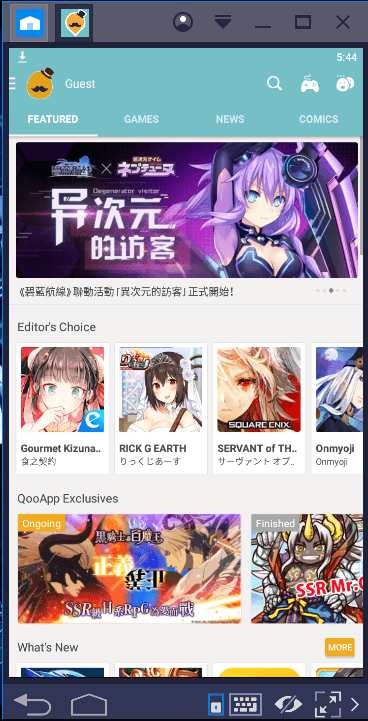
Также, в случае обновления игры, вы сможете легко скачать апдейт в QooApp (стандартный переход в Google Play из игры направит вас на корейскую страницу сервиса, с которой апдейт скачать не получится). Сделать это можно вот в этом окошке (открывается при нажатии на пиктограмму с геймпадом в главном окне):
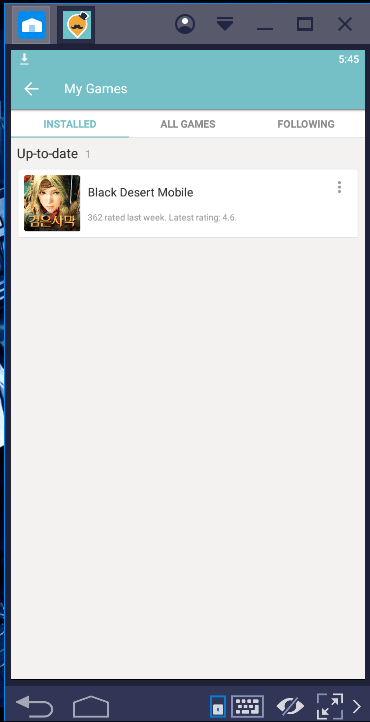
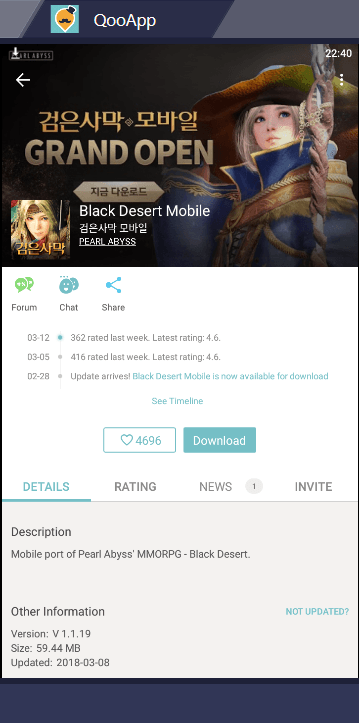
Шаг 3. Настройте BlueStacks
При первом запуске игры BlueStacks автоматически предложит включить продвинутый графический движок, необходимый для запуска BDO. Согласитесь, дождитесь перезагрузки BlueStacks и включите игру ещё раз. Проще не бывает. Если вы по какой-то причине отключили вышеозначенный движок, то включить его можно в “Настройках”:
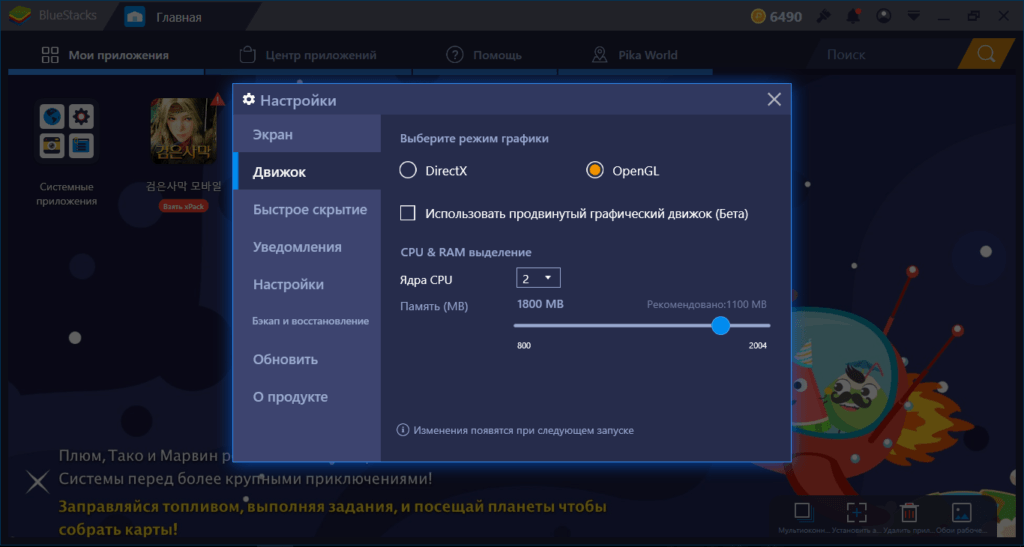
Также рекомендуется выделить максимум возможной оперативной памяти для BlueStacks и подключить как можно больше активных ядер. Остальные настройки трогать не рекомендуется, игра может не запуститься.
Играй Black Desert Mobile На ПК
Учтите, что так как эта функция находится в стадии бета-тестирования, в редких случаях включение продвинутого движка может приводить к ошибкам при запуске “вертикальных” приложений (таких как вышеозначенный QooApp). Если вы испытываете какие-либо проблемы с запуском QooApp или других “вертикальных” приложений после включения Black Desert Mobile или других приложений, использующих продвинутый движок, просто временно отключите его [движок] в настройках и затем подключите заново перед тем, как начать игру.
Шаг 4. Дождитесь загрузки игровых данных
В первый запуск игра потребует скачивания примерно 2,3гб данных. Это нормально, так что потребуется подождать около 20 минут в зависимости от скорости и надёжности вашего соединения. После скачивания игра может выдать окно с ошибкой Err4 — не пугайтесь, всё нормально и данные скачивать вновь не придётся, нужно просто нажать на кнопку со значками хангыля, после чего игра перезагрузится и будет работать нормально.
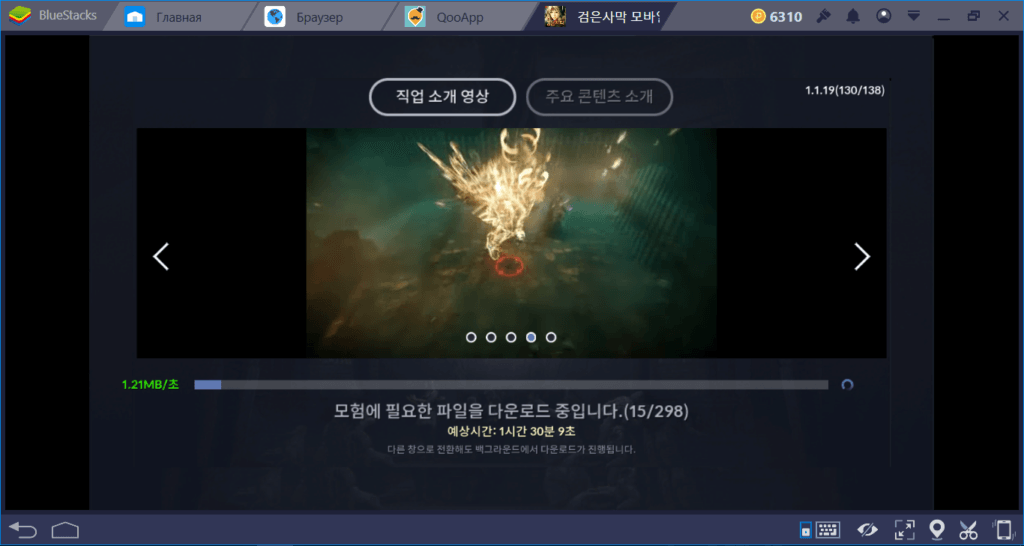
Шаг 5. Выберите сервер и настройте графику
В BDO доступно много серверов, но все они имеют названия на корейском языке (очевидно). Вы можете выбрать любой из них, нажав на соответствующую кнопку:
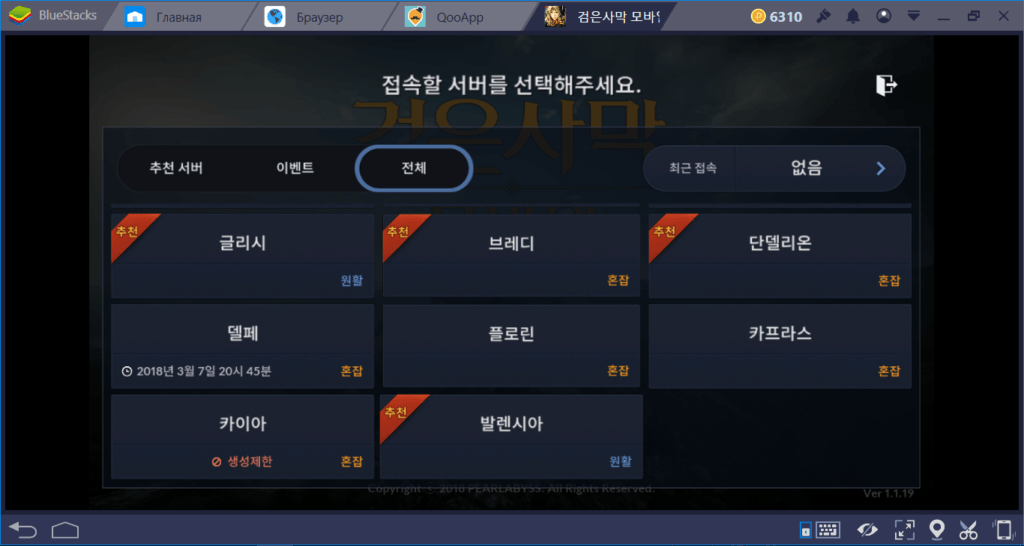
Но учтите, что кнопки с голубыми подписями обозначают свободные сервера, кнопки с оранжевыми — заполненные, а кнопки с обозначением времени — сервера на профилактике (до указанного времени). Создав персонажа на одном сервере, вы не сможете перенести его на другой, так что на всякий случай запомните сервер, на котором решили играть (можно сделать скриншот или даже переписать название в удобное место). Последний сервер, на котором вы играли, будет доступен по выделенной кнопке на скриншоте ниже:
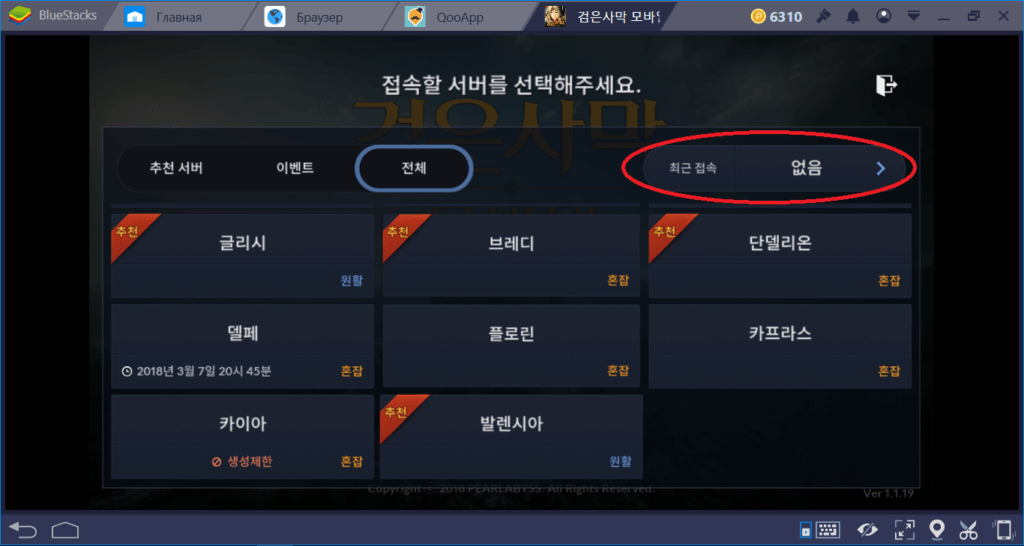
Также стоит выставить настройки графики, которые, как вам кажется, лучше подойдут для вашего компьютера. Изначально игра запускается на средних настройках, но вы можете улучшить графику, если уверены в производительности системы, или же снизить её, если компьютер уже немолод (найти настройки можно по кнопке с шестерёнкой при создании героя или в главном меню игры).
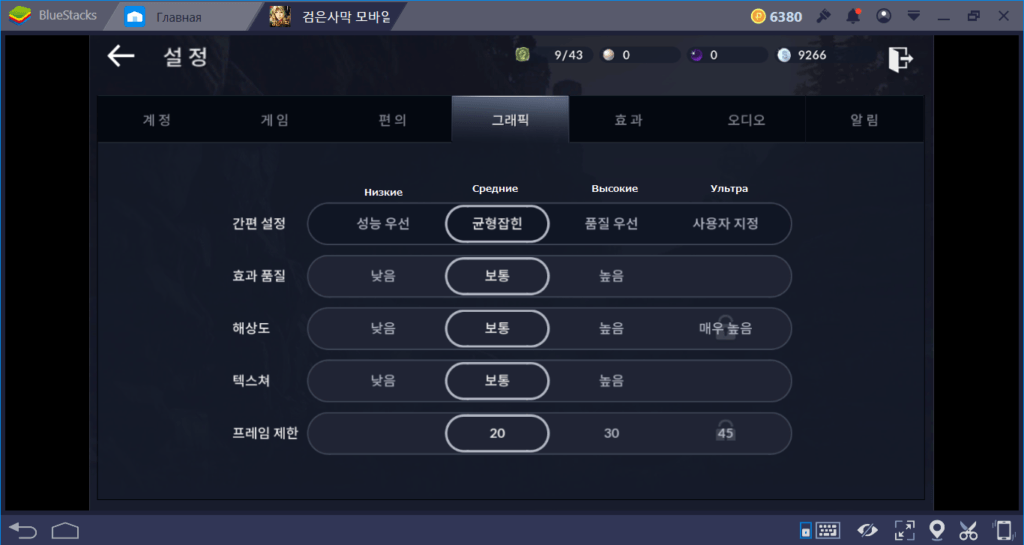
Шаг 6. Начните играть
Собственно, по окончании пятого шага вы уже готовы к игре. Вам осталось выбрать один из пяти доступных классов, настроить внешность героя, а затем кликнуть на его иконку и перейти в игру. Впереди вас ждёт понятное, несмотря на возможный языковой барьер, обучение основам игры — тем не менее советуем ознакомиться с вступительным гайдом для начинающих, доступным в нашем блоге. Удачи в игре!